블로그에 포스팅한 글을 지운 후 또는 카테고리 변경으로 글이 이동한 경우에 구글 웹마스터 도구에서 색인을 삭제해야 합니다. 오늘은 구글 써치 콘솔에서 오래된 콘텐츠 삭제하는 방법에 대해서 알아보겠습니다.
오래된 콘텐츠 삭제 요청하는 방법
본인이 운영하는 사이트나 블로그에 글을 지운적이 있다면 색인이 살아 있기 때문에 구글 서치 콘솔에서 삭제를 해주어야 합니다.
블로그 글 삭제 후에 해야 할 일 -구글 써치 콘솔 삭제 이유
1. 구글 써치 콘솔에 접속 후에 왼쪽 메뉴바에 '삭제'를 클릭합니다.
2. '임시 삭제 항목' 옆에 '오래된 콘텐츠'를 클릭합니다. 제출된 요청에 물음표(?) 아이콘을 클릭합니다.
3. '오래된 콘텐츠 삭제 도구'를 클릭합니다.
[참고 *임시 삭제 항목은 삭제 후 6개월간 보관 후 나중에 삭제할 경우에 필요한 옵션입니다. 오늘은 이미 삭제된 글을 지우는 방법을 알아보기 위해 오래된 콘텐츠에 대해 알아보겠습니다.*]
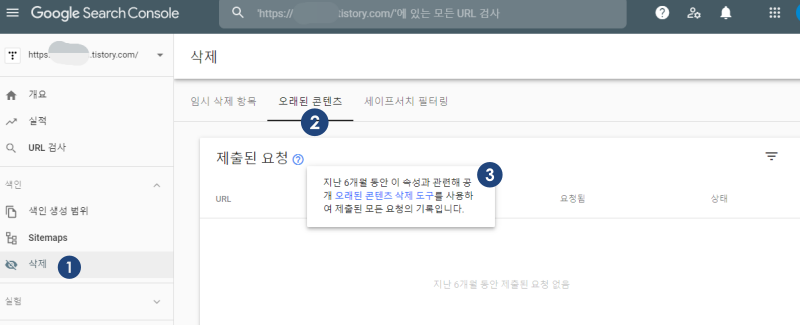
4. 아래와 같은 화면이 나오면 '새 요청'을 클릭합니다. 페이지와 이미지 옵션 중에 페이지를 선택합니다.
5. '페이지 URL' 복사해서 붙여 넣기 합니다. 제출을 클릭합니다. 접수 중이라는 화면이 나옵니다.
6. 몇 시간 또는 하루가 지나 다시 확인하면 승인됨으로 표시됩니다.
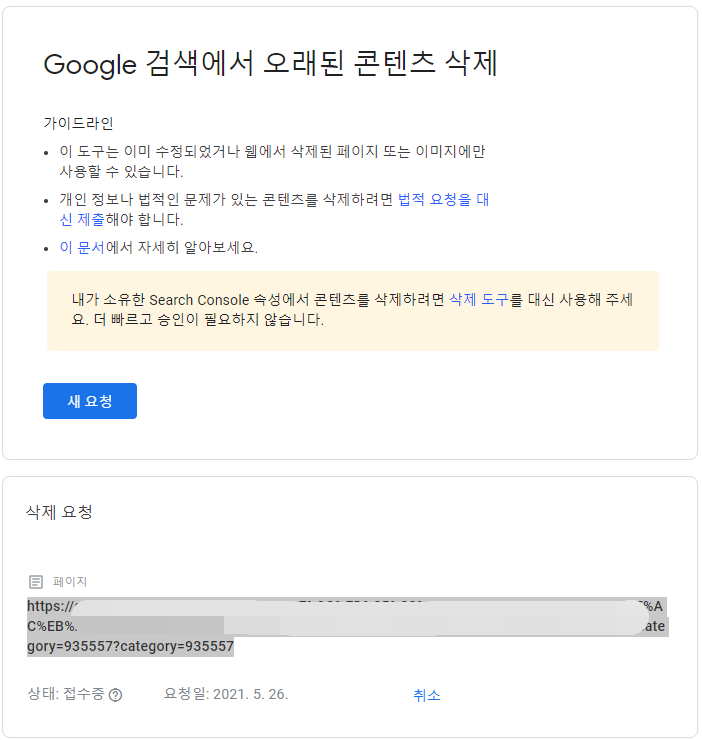
삭제한 글 찾는 방법(지운 글 확인하는 방법)
지운 글이 얼마 없는 경우는 쉽게 찾을 수 있지만 지운 지 오래됐거나 카테고리 변경을 한 경우는 찾기가 힘들 수도 있습니다.
1. 색인 생성 제외됨에서 찾기
- 우선 가장 먼저 쉽게 찾을 수 있는 방법은 '색인 생성 범위'에 제외됨을 확인해 봅니다.
- 아래 '상세정보'에 나온 항목을 하나씩 알아봅니다. 예를 들어 찾을 수 없음(404)을 클릭합니다.
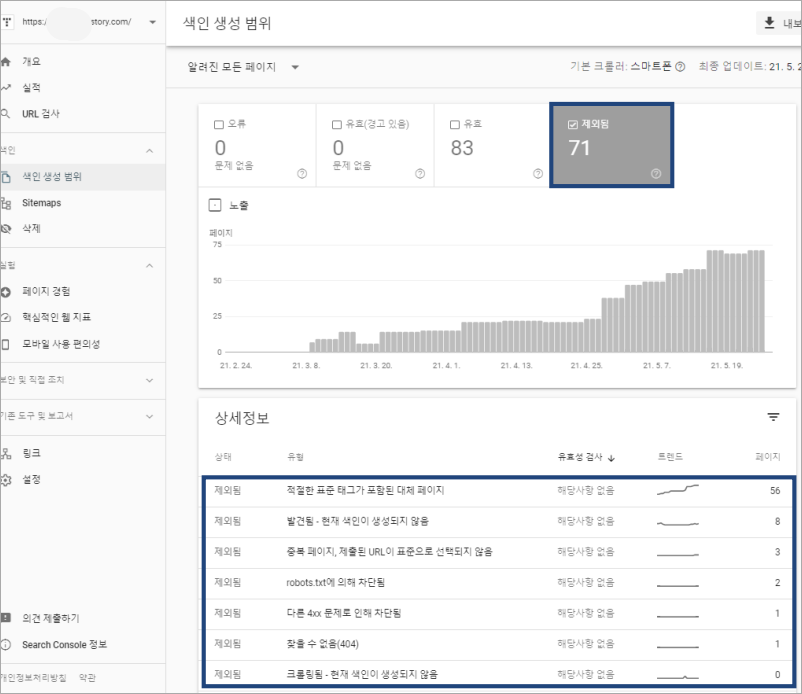
- '찾을 수 없음'을 클릭하면 페이지 리스트가 나오고 그중 하나를 보면 3가지 아이콘이 나옵니다.
- 가장 먼저 돋보기 버튼을 클릭하여 url을 확인하는 방법이 있습니다.
- 돋보기를 클릭하면 'Google에서 색인을 가져오는 중'이라는 메시지가 나옵니다.
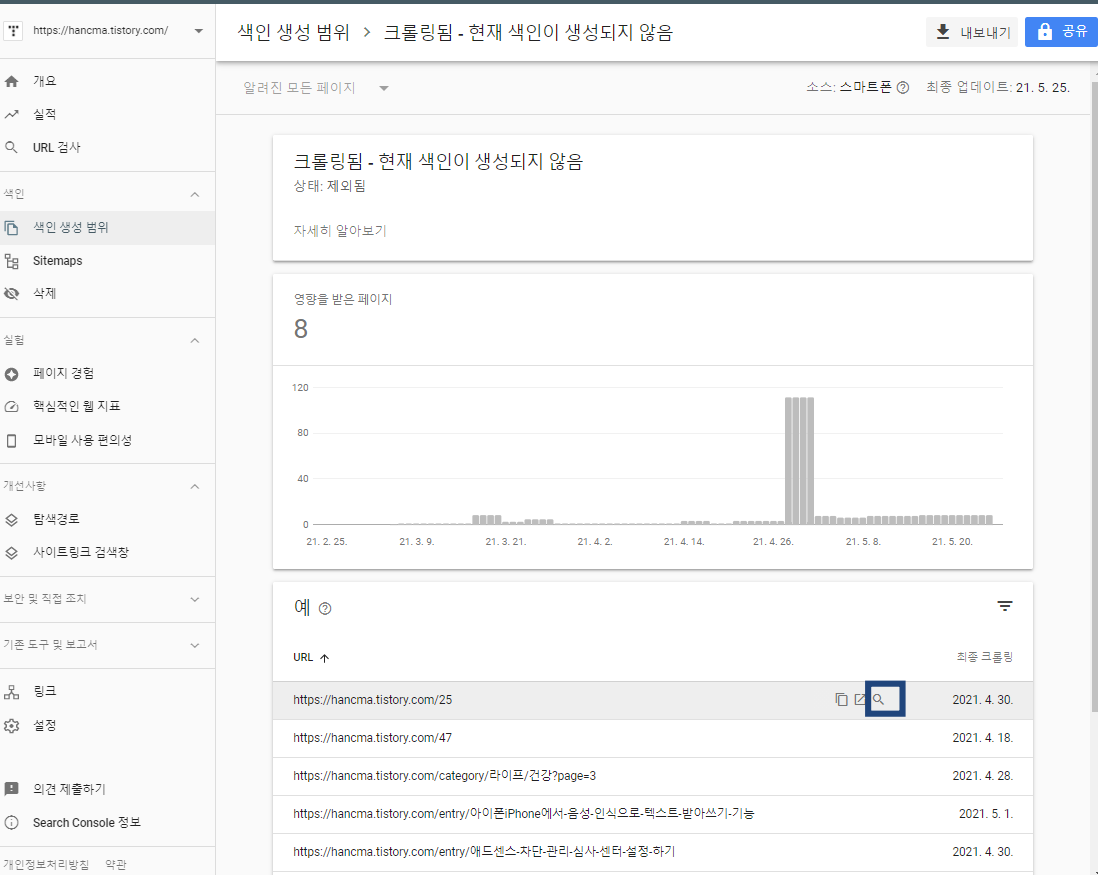
1-1) 실전 URL 테스트해보기
- 오른쪽 상단에 있는 '실전 URL 테스트'를 클릭합니다.
- 테스트를 하는 이유는 혹시 글이 있지만 크롤링이 되지 않은 경우가 있을 수 있습니다. 구글 로봇이 모든 페이지를 크롤링하지 않는 경우도 있기 때문에 테스트를 먼저 해봅니다. 하지만 제 경우는 카테고리뿐만 아니라 글 제목을 바꾼 경우도 있어서 실전 테스트에 URL이 존재해도 지워진 글일 수도 있습니다. 그래서 실제 글의 url과 다시 한번 확인해 봅니다.
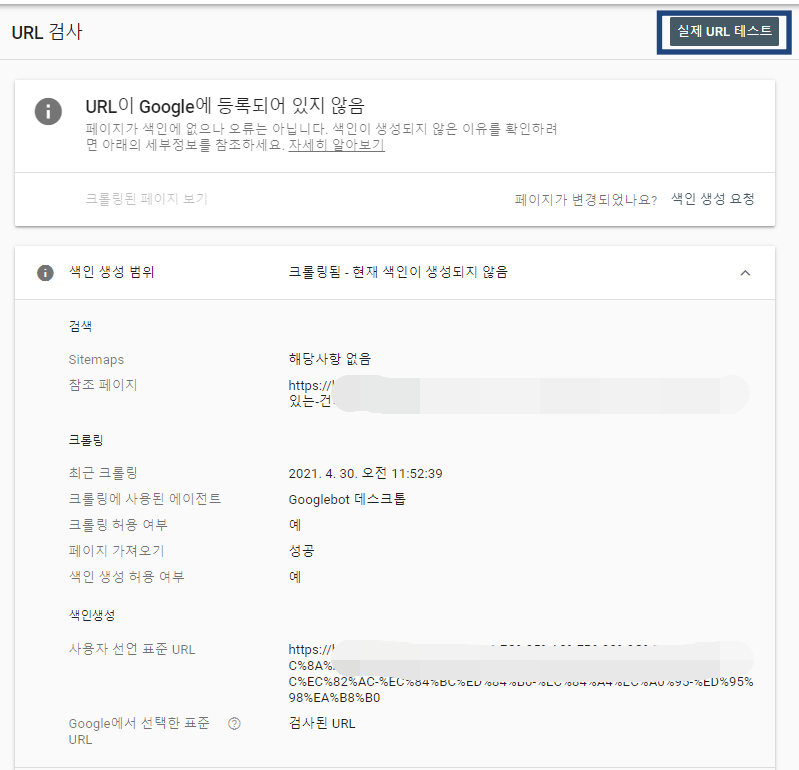
만약 현제 지운 글이 아니고 블로그에 있는 존재하는 글이라면 색인 생성 요청을 하고 지워진 페이지라면 삭제 메뉴에서 오래된 콘텐츠 삭제 요청을 합니다.
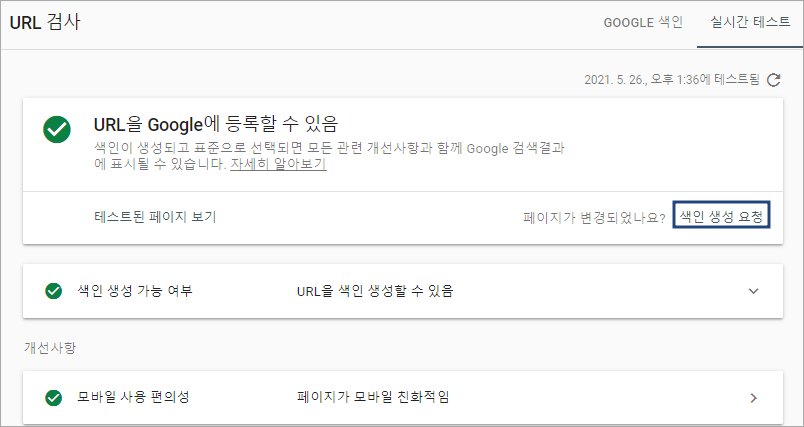
1-2) 글이 존재하는지 구글에서 확인하기
- 이미 지워진 글이라고 확신하는 글이라도 다시 한번 확인해 봅니다.
- 아래 이미지의 돋보기 왼쪽에 있는 새 탭에서 열기 버튼(1)을 클릭합니다.
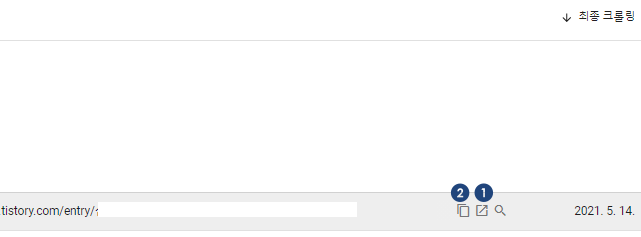
- 삭제된 글이라면 아래와 같이 '죄송합니다만 글을 찾지 못했습니다'라고 뜨면 삭제된 글이거나 비공개된 글일 수 있습니다.
- 삭제된 글이 맞다면 위에 2번 '아이콘 클립보드에 URL 복사'를 클릭하여 오래된 콘테츠에서 삭제 요청을 합니다.
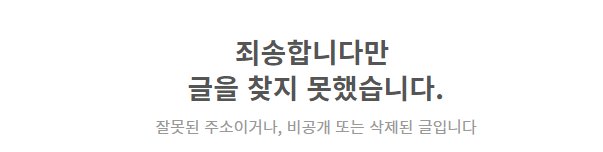
위와 같은 방법으로 색인 생성에 제외됨 항목을 하나씩 확인해 보며 지워진 페이지를 삭제 요청합니다. 혹시 지우지 말아야 할 것인지 아닌지 주의가 필요합니다.
2. 색인 생성 유효에서 찾기
- 구글은 자주 크롤링을 하는 것이 아니기 때문에 이미 카테고리를 지웠거나 글을 지운 경우라면 유효 항목에서도 삭제한 페이지를 찾을 수 있습니다.
- 글을 지운 지 얼마 되지 않았으나 아직 새롭게 크롤링이 되지 않은 페이지는 유효 항목에 있을 수 있기 때문에 다시 한번 확인해 봅니다.
- '색인은 생성되었으나 사이트 맵이 제출되었습니다'를 클릭하여 하나씩 위와 같은 방법으로 확인해 봅니다. 새 탭에서 열기로 페이지 하나하나 확인해 봅니다.
- '글을 찾지 못했습니다'가 나오는 URL을 복사하여 삭제요청을 합니다.
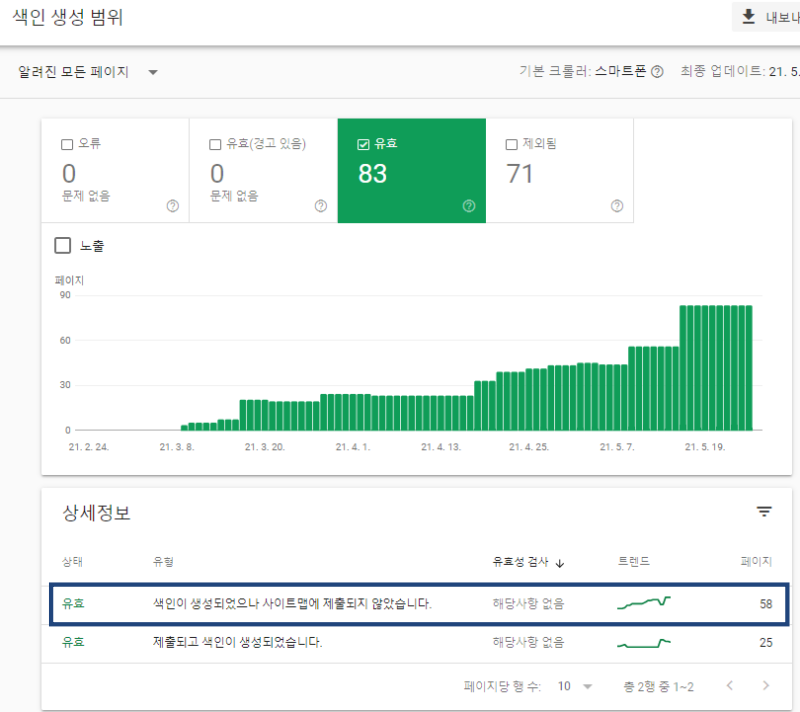
[팁* 카테고리 변경 후에는 꼭 페이지 삭제를 요청해주면 나중에 헷갈리는 일이 적어집니다. 또한 크롤링 생성 후 글 제목을 바꾼 경우에도 꼭 예전 페이지는 삭제를 해야 합니다*]
처음에는 잘 모르고 카테고리도 이리저리 바꿔보고 글 제목도 다시 짧게 적어보고 URL 주소도 다시 만들어 보았습니다. 별생각 없이 했던 것이 이제 와서 바뀌거나 지워진 글을 찾아 지우려니 생각보다 시간이 많이 걸리는 일이고 조심스러운 일입니다. 카테고리 변경도 많이 하고 글 URL 변경이 많아 한번에 다 할 수 없을 것 같습니다. 확실한 거 먼저 지우고 구글이 다시 크롤링한 결과를 보고 다시 확인하려고 합니다.

